用Web方式管理Imail Server
在本文中,DNS中设置的默认Web站点域名为www.xrm.tk,IP地址为192.168.0.1。
Web方式的启用
1、启用8383端口
进入Imail Server管理员主窗口,选中“Localhost”(本地主机)右边窗口的“Web Messaging Server”(Web消息服务器),然后单击右下角的“Start”(启动),可看见它左侧的“Status”(状态)从“Not Running”(未运行)变成了“Running”(正在运行),则表明成功地启用了该端口。
2、启用8181端口
同启用8383端口的操作一样,但是选取的是“WWW(Web Server)”(Web服务器),其他操作同上,将状态变为“Running”,则成功启用了8181端口。
端口的访问
端口8383访问地址为“www.xrm.tk:8383”(或“192.168.0.1:8383”),端口8181访问地址为“www.xrm.tk:8181”(或“192.168.0.1:8181”)。这两个端口的区别是:8181端口可以查看POP3和SMTP等服务的当前运行状态,并可以查看邮箱的当前信息,修改包括邮箱密码在内的一些基本个人资料,但不能收发邮件;8383端口除8181端口的功能外,还可以收发邮件,包括一些高级选项,功能更加强大,建议使用8383端口。
用8383端口收发邮件
1、打开端口在浏览器的地址栏输入“ww.xrm.tk:8383”,按Enter键,即进入8383端口的登录屏幕。
2、邮箱操作在打开页面的“UserID”(用户账号)和“Password”(密码)中输入相应的字符,如“Client”用户,再选“Logon”(登录),便登录邮箱,如图1所示。

图1
如该用户有邮件,则登录窗口的“Main”(主窗口)呈现出绿色;如果没有邮件,则“Main”不可选。在表格中显示信件状况,单击“Main”链接即可阅读信件内容。单击[Compose](撰写)即进入写新邮件的屏幕,在“To:”文本框中添入收信人的E-mail地址,单击[Send](发送)将写好的信件发给局域网中的其他人。在“Options”(选项)的链接中进入个人邮件管理窗口,可以进行改变个人信息、邮件转发、邮件签名、自动回复等操作。
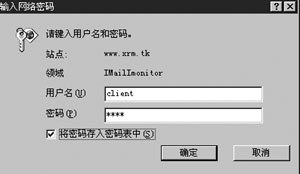
图2
8181端口的登录
在浏览器的地址栏输入“http://www.xrm.tk:8181”按“Enter”键,即进入8181端口的登录屏幕,之后点击“Logon”(登录),将弹出一个窗口,如图2。输入相应用户名和密码再按“确定”即可。在登录后的窗口中,可以进行改变用户口令、用户信息等操作。
远程邮件管理
IMail Server支持通过Web页面来远程管理邮件服务器的功能,有“Host Administrator”(主机管理员)权限的用户可以通过从Web页面上远程登录邮件服务器来增加或修改用户。
1、授权给管理员
在“IMail Administrator”(IMail管理器)中,通过级联项“IMail Administrator/localhost/xrm.tk/User”选中一个已存在的用户(比如“admin”),然后赋予它“Host Administrator”的权限,如图3。给“admin”赋予“Host Administrator”的权限后,则此用户的头发会由原来的黑色变成灰色,表明它已经是有管理别人邮箱权力的管理员了。
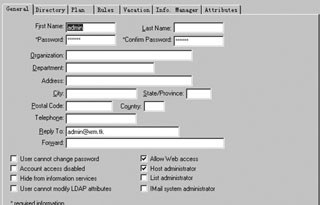
图3
2、管理员登录
在浏览器里输入“http://www.xrm.tk:8383”,以“admin”的身份和相应密码登录,成功后,即可看到在它的主页里的“Options”(设置)项中比正常用户多出了“Administrator”(管理)一项。进入“Administrator”(管理)中的“User Administrator”(用户管理),即可看到此邮件服务器里的所有已存在的用户(不包括系统默认增加的“root”用户)。
3、用户管理
单击[Add](增加)、[Delete](删除)、[Display](显示)、“ChangePass”(更改密码)及[Modify](修改)等按钮,能够方便地进行增加、删除、显示、更改密码等用户管理的操作。
增加新用户的界面如图4所示,表格填完后单击[Save](保存),用户便生效。改完之后在“IMail Administrator”(IMail管理器)中再按刷新即可看到新的用户列表。其他操作如删除用户、更改密码、显示用户等操作则大同小异,由于篇幅所限,不再一一叙述。

图4
在局域网中安装IMail Server软件,使用Web来管理或收发E-mail,这与在Internet上以Web方式收发邮件已经没有多大差别。
如果你觉得使用英文界面不方便,可以使用网页编辑工作编辑IMail Server安装路径下的Web文件夹的网页文件,实现IMail Server的中文网页界面,方便了普通用户和管理员的操作。
| 自由广告区 |
| 分类导航 |
| 邮件新闻资讯: IT业界 | 邮件服务器 | 邮件趣闻 | 移动电邮 电子邮箱 | 反垃圾邮件|邮件客户端|网络安全 行业数据 | 邮件人物 | 网站公告 | 行业法规 网络技术: 邮件原理 | 网络协议 | 网络管理 | 传输介质 线路接入 | 路由接口 | 邮件存储 | 华为3Com CISCO技术 | 网络与服务器硬件 操作系统: Windows 9X | Linux&Uinx | Windows NT Windows Vista | FreeBSD | 其它操作系统 邮件服务器: 程序与开发 | Exchange | Qmail | Postfix Sendmail | MDaemon | Domino | Foxmail KerioMail | JavaMail | Winwebmail |James Merak&VisNetic | CMailServer | WinMail 金笛邮件系统 | 其它 | 反垃圾邮件: 综述| 客户端反垃圾邮件|服务器端反垃圾邮件 邮件客户端软件: Outlook | Foxmail | DreamMail| KooMail The bat | 雷鸟 | Eudora |Becky! |Pegasus IncrediMail |其它 电子邮箱: 个人邮箱 | 企业邮箱 |Gmail 移动电子邮件:服务器 | 客户端 | 技术前沿 邮件网络安全: 软件漏洞 | 安全知识 | 病毒公告 |防火墙 攻防技术 | 病毒查杀| ISA | 数字签名 邮件营销: Email营销 | 网络营销 | 营销技巧 |营销案例 邮件人才:招聘 | 职场 | 培训 | 指南 | 职场 解决方案: 邮件系统|反垃圾邮件 |安全 |移动电邮 |招标 产品评测: 邮件系统 |反垃圾邮件 |邮箱 |安全 |客户端 |